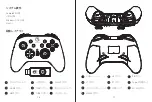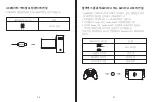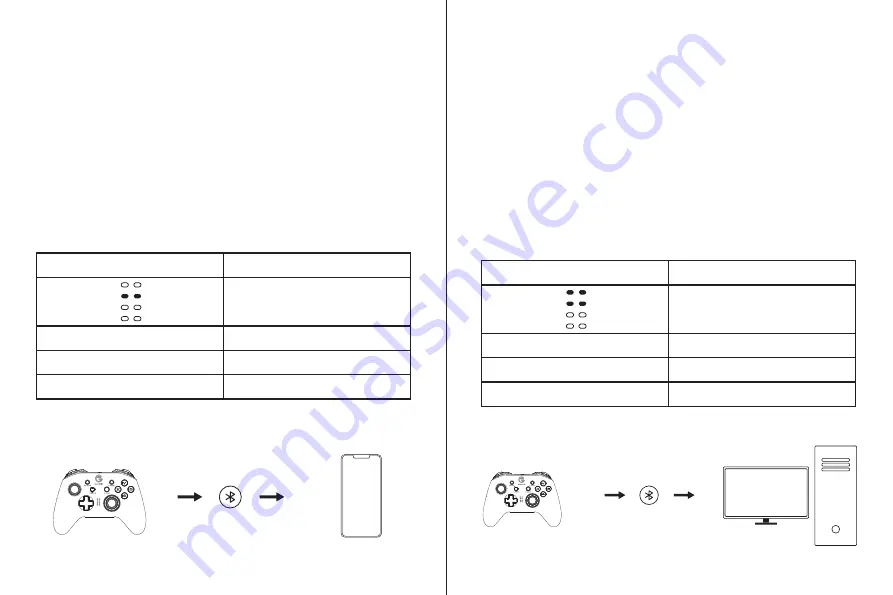
PLAY APPLE ARCADE AND MFI GAMES
HOME button indicator
Slow Blinking Blue
Fast Blinking Blue
Solid Blue
Connected
Pairing
Description
Mode indicator
Connecting
B+HOME
1.Press the B + HOME button until the gamepad is turned on.
2.Turn on the phone's Bluetooth, search for
Xbox Wireless Controller
gamepad, click and pair.
3.The next time you connect, as long as you press the HOME button
to power on, the gamepad will automatically connect.
NOTE: If the gamepad has been switched to another mode, you need
to use the key combination to restart.
HOME button indicator
Slow Blinking Blue
Fast Blinking Blue
Solid Blue
Connected
Pairing
Description
Mode indicator
Connecting
1. Press the HOME button until the gamepad is turned on.
2. Turn on the Apple MAC's Bluetooth, search for GamepadX
gamepad, click and pair.
3. The next time you connect, as long as you press the HOME button
to power on, the gamepad will automatically connect.
NOTE: If the gamepad has been switched to another mode, you need
to use the key combination to restart. And back buttons programming
is not supported in this mode.
HOW TO CONNECT TO APPLE MAC VIA BLUETOOTH
HOME
Refers to mobile games that support using a gamepad
11
10